Nicht nur bei Windows 10, auch bei anderen Windows Versionen kann es passieren, dass plötzlich die externen USB Laufwerke nicht mehr funktionieren. Wir zeigen dir, wie man die externen USB Festplatten wieder zum Laufen bringt.
Fast jeder Anwender verwendet heute externe Datenträger wie USB Festplatten, USB Sticks, USB SD Laufwerke oder sonstige am USB Port angeschlossene Geräte wie Scanner, Drucker..
Wenn plötzlich diese Geräte nicht mehr funktionieren, obwohl sie grade noch funktioniert haben, so kann das verschiedene Ursachen haben.
- Das USB Gerät ist kaputt.
- Das USB Kabel ist kaputt
- Das USB Gerät benötig mehr Strom, als die USB Schnittstelle liefert.
- Der Treiber ist defekt
- Fehler in der Geräte ID – Windows Kommunikation.
Um diesen letzten Fehler wollen wir uns nun kümmern.
Man sehr schnell feststellt, ob es sich um diesen Fehler handelt. Man muss nur das Gerät, z.B. die USB Festplatte an einen anderen Port anschließen. Wird die USB Festplatte dann wiedererkannt, so liegt ein Fehler zwischen der Festplatten ID und dem USB Port vor.
Wie kann man nun diesen Fehler beheben?
Man öffnet in Windows den Gerätemanager und navigiert zum USB-Controller. Dieser ist in der Computerverwaltung – Geräte-Manager -> ganz unten.
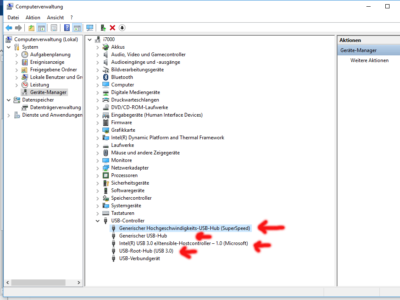
Diesen öffnen wir den USB-Controller und klicken jedes einzelne Gerät unter dem USB-Controller mit der rechten Maustaste an und wählen Gerät deinstallieren.
Danach muss man Windows 10 neu starten.
Steckt man nun die USB Festplatte wieder an dem Port an, an dem sie vorher nicht funktioniert hat, so wird der Treiber für die Festplatte neu installiert und eine neue Geräte ID wird angelegt.
Nun sollt die USB Festplatte wieder funktionieren.
Durch das Löschen der Einträge im USB Controller, werden auch alle Einstellungen und Treiber IDs gelöscht. Steckt man die USB Geräte wieder an, werden sie neu im System angelegt.
Man bezeichnet dies auch als USB Reset in Windows.